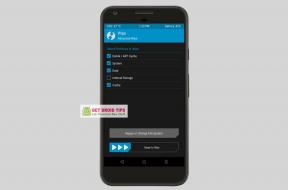Sådan ændres Boot Logo på Windows 10
Windows / / August 05, 2021
Det mest populære valg af mennesker til et operativsystem er Windows. På grund af sin enkelhed og masser af funktioner foretrækker folk Windows. Desuden er det et meget sikkert operativsystem, der kommer med opdateringer fra tid til anden. Microsoft Windows er ikke som det plejede at være. Tidligere var Windows ikke fleksibelt, og en bruger kan ikke gøre meget ved tilpasning. Windows 10 giver dig dog masser af tilpasning, herunder en ændring af startlogo i Windows 10-maskine. Værktøjet kommer ikke forudinstalleret med Windows, og du bliver nødt til at downloade kildekode fra tredjepart.
Sådan ændres standardstartlogoen til din Windows-boot. For det første skal du kontrollere din BIOS. Hvis du bruger den nyeste hardware, er chancerne for, at du bruger UEFI-opstart. Hvis du ikke er sikker på, hvilken boot du bruger, skal du genstarte din pc, klikke på BIOS-nøglen og kontrollere din BIOS. Uanset om din Windows kører på Legacy-boot eller UEFI, er en anden vigtig ting at gøre at deaktivere den sikre boot fra din BIOS. Hvis sikker opstart er deaktiveret, vil du ikke støde på nogen fejl. Desuden har du brug for administrative rettigheder til at ændre Windows-startlogoet, så hvis du ikke har administrativ adgang til din BIOS, skal du ikke prøve denne metode. Det kan være meget dødbringende for din pc.
I denne vejledning lærer vi, hvordan du ændrer Windows-startlogoet ved hjælp af et open source-projekt HackeBGRT. Før du går til trinnene, skal du være opmærksom på nogle regler. Først skal du kontrollere din BIOS, hvis den er indstillet til arv, og skift den til UEFI-opstart. HackBGRT fungerer ikke på ældre boot. Desuden kan du ikke bruge noget billede, der er større end 300 pixel x 300 pixel. Hvis dit billede er større end grænsen, sidder du fast i en boot-loop. Du kan ikke bruge en gif eller noget gennemsigtigt billede, og opstarten vil resultere i en fejl. Derfor anbefaler vi, at du tager en fuld sikkerhedskopi af din pc, før du ændrer boot-logoet. Trinene til at ændre boot-logoet ved hjælp af HackBGRT vil blive nævnt nedenfor.
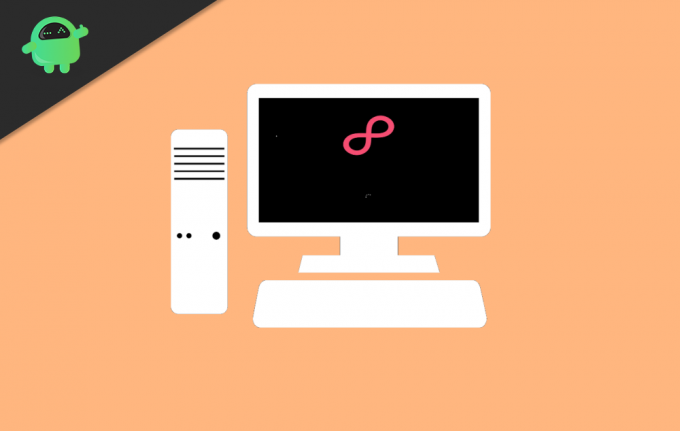
Sådan ændres Boot Logo på Windows 10?
Tænk to gange, før du kigger på din boot, og hvis noget går galt, kan du sidde fast i en boot loop, eller endnu værre, du kan miste alle dine data. Så det er en god ide at tage backup af dine vigtige data, før du følger denne vejledning.
Trin 1) For det første, gå over til Github-link og download HackBGRT ved at klikke på .zip-filen under sektionen Aktiver. Gem .zip-filen i et bibliotek, og efter download, udpak filerne ved hjælp af 7-zip, WinRAR osv.
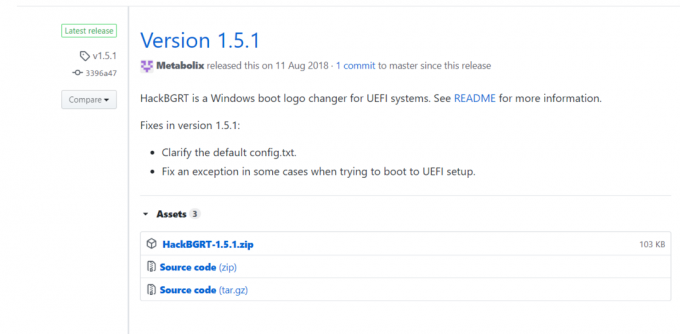
Trin 2) Efter at du har udpakket filerne fra HackBGRT.zip, skal du åbne HackBGRT-biblioteket højreklik på setup.exe, kør setup.exe som administrator. Du kan vælge et billede til Windows-startlogoet, omdøbe det til Splash.bmp og gemme det i HackBGRT-biblioteket for at erstatte standardlogoen efter eget valg.

Trin 3) Kommandolinjeværktøjet dukker op, fordi HackBGRT typisk er et script skrevet til overskrivning af Windows-logoet. Når kommandolinjeværktøjet vises, vil instruktionerne blive nævnt der. Trykke jeg på dit tastatur for at starte installationsprocessen.
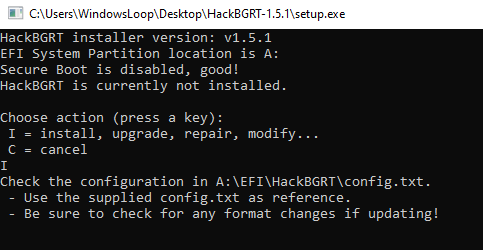
Trin 4) Notesblokken vises med en .config-fil for yderligere indstillinger. Hvis du ikke behøver at ændre noget, og du bare vil ændre logoet, skal du blot lukke notesblokken eller trykke på x for at lukke det.
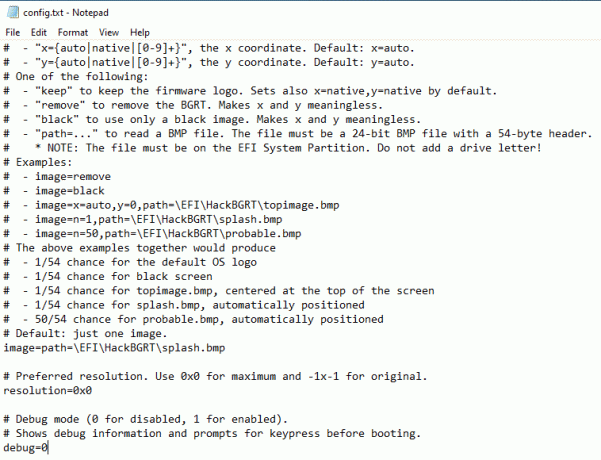
Trin 5) Nu vil HackBGRT indlæse Splash.bmp billede i maling, hvis du vil redigere, kan du dog, hvis der ikke er noget at gøre, skal du lukke malingen.
Hvis du vil ændre billedet, skal du først kopiere dit foretrukne billede og øverst under filfanen skal du vælge indsæt og indsætte billedet. Det vil være fantastisk, hvis du maler baggrunden i sort. Gem billedet, hvis du har foretaget ændringer ved at trykke på Ctrl + C eller hvis du vil ændre, skal du åbne et andet billede, udskifte det og gemme det. Luk malingen.

Trin 6) Efter lukning af malingen underretter CLI HackBGRT-værktøjet dig om, at det er installeret. Hvis det har kørt i en eller anden fejl, vil det også meddele det. Luk CLI-værktøjet, og genstart dit system for at se dit nye Windows-logo.
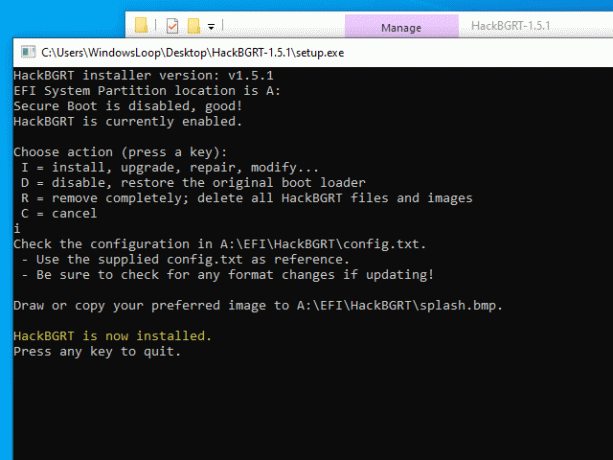
Bemærk: For at gendanne det originale logo skal du åbne HackBGRT CLI-værktøjet og trykke på r, dette fjerner det installerede logo og nulstiller din Boot-skærm til standard Windows-logoet.
Editorens valg:
- Fix Systemgendannelse 0x80070002 'STATUS_WAIT_2' fejl på Windows 10
- FIX: Windows 10 File Explorer-søgning fungerer ikke
- Spotify åbner ikke i Windows 10: Hvordan løser man det?
- Efter opdatering af Windows 10 fungerer ingen lyd: Hvordan løser man det?
- Hvordan bruges Tile Windows Multitasking i macOS Catalina?
Rahul er en datalogistuderende med en massiv interesse inden for tekniske og kryptokurrencyemner. Han bruger det meste af sin tid på enten at skrive eller lytte til musik eller rejse på usynlige steder. Han mener, at chokolade er løsningen på alle hans problemer. Livet sker, og kaffe hjælper.

![Download Installer Huawei Mate 9 Pro B368 Oreo firmwareopdatering [8.0.0.368]](/f/c4cbdc02983ab62a07cc310e94bc5c15.jpg?width=288&height=384)